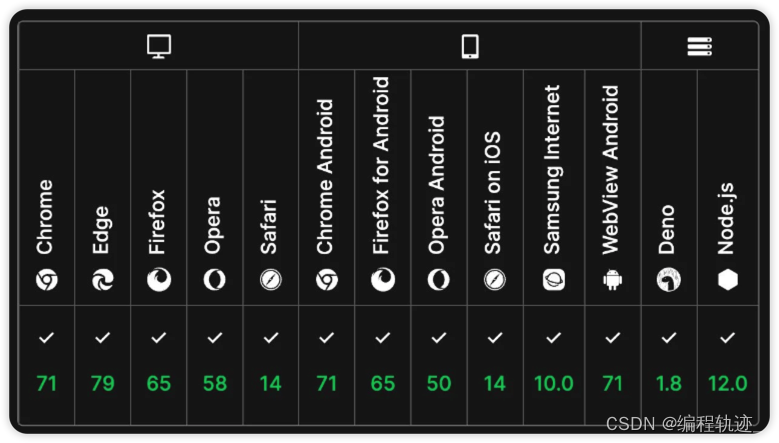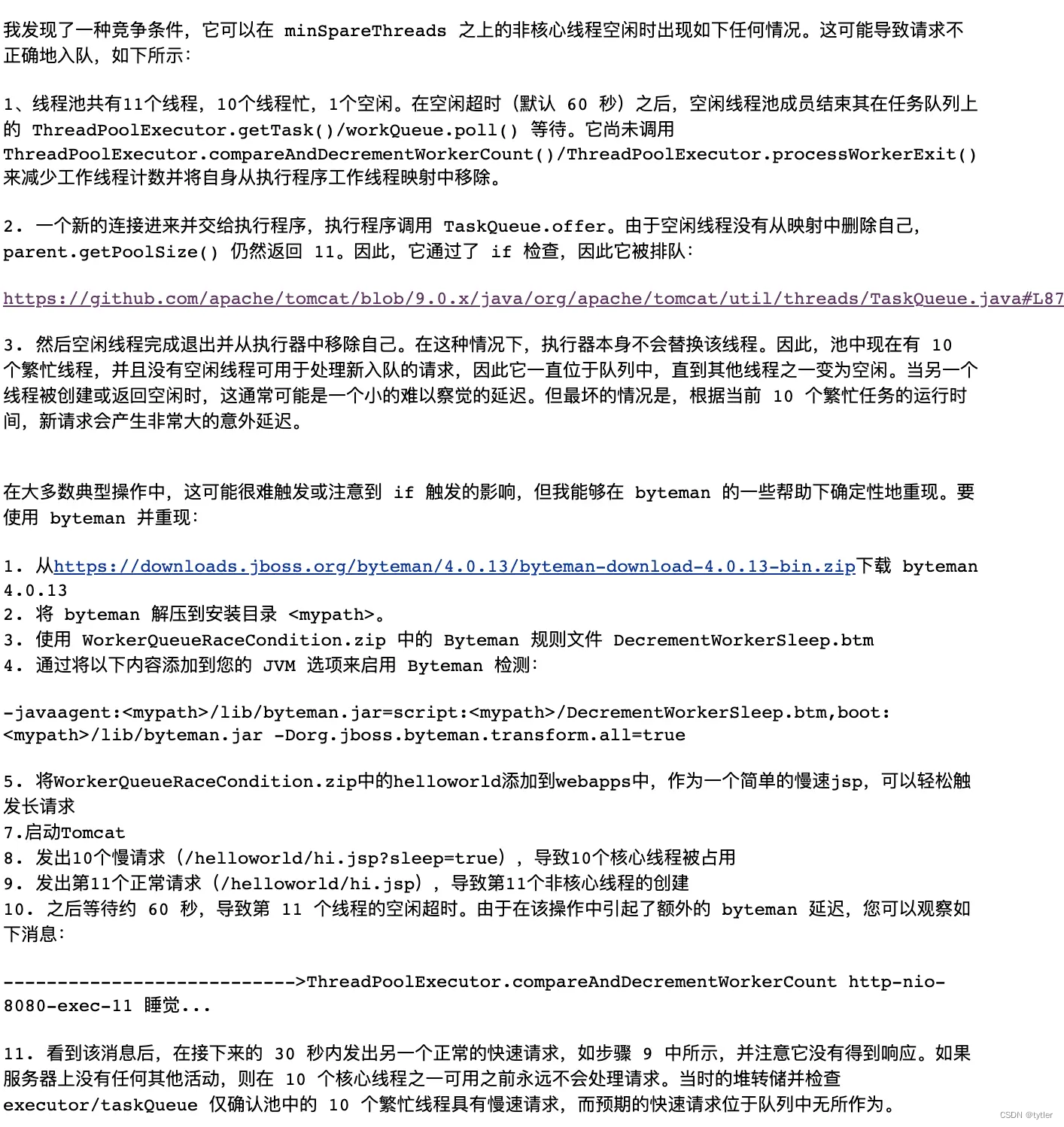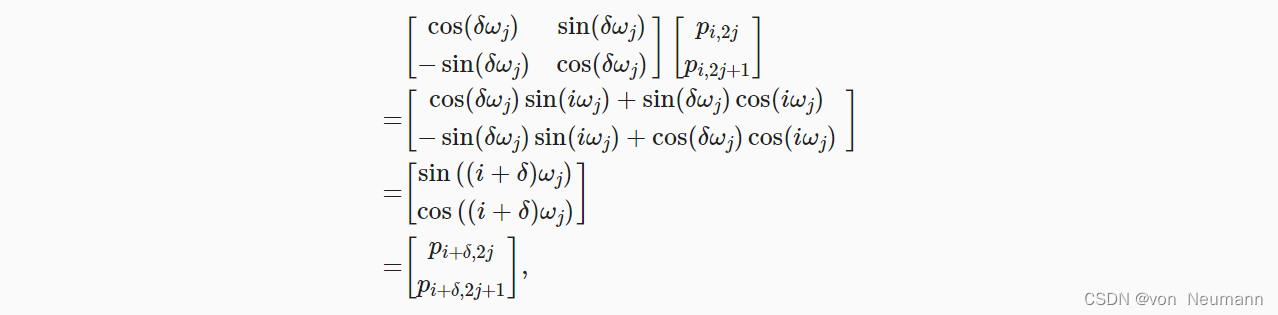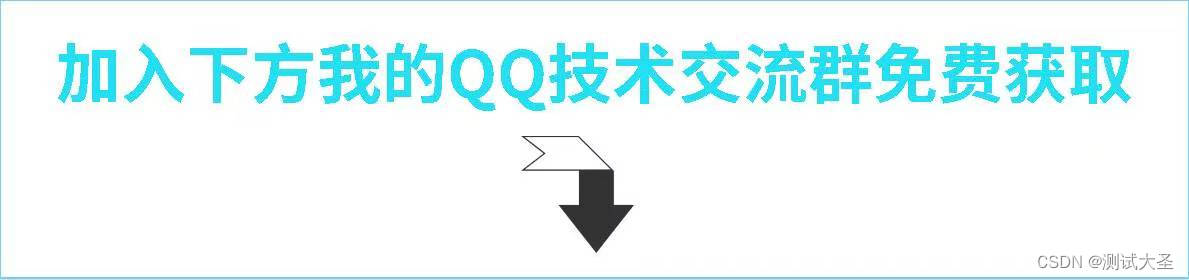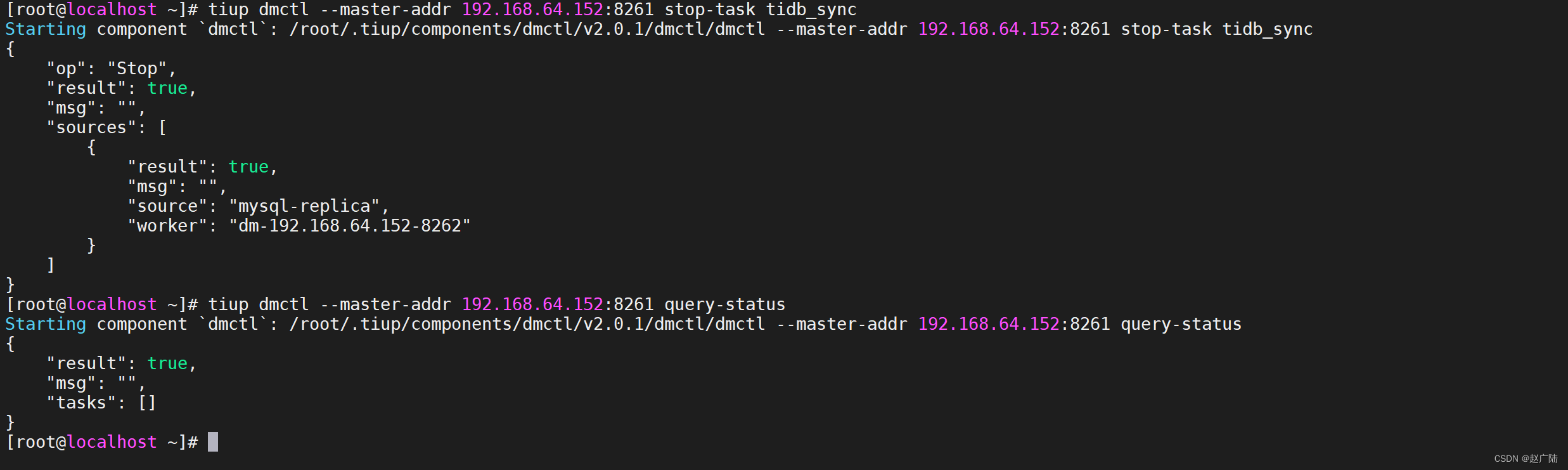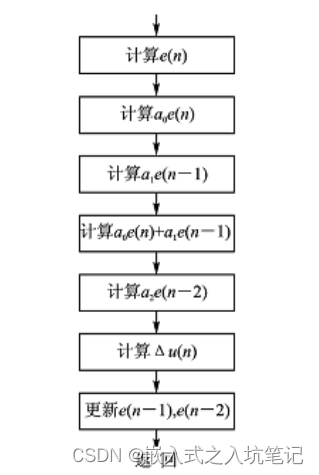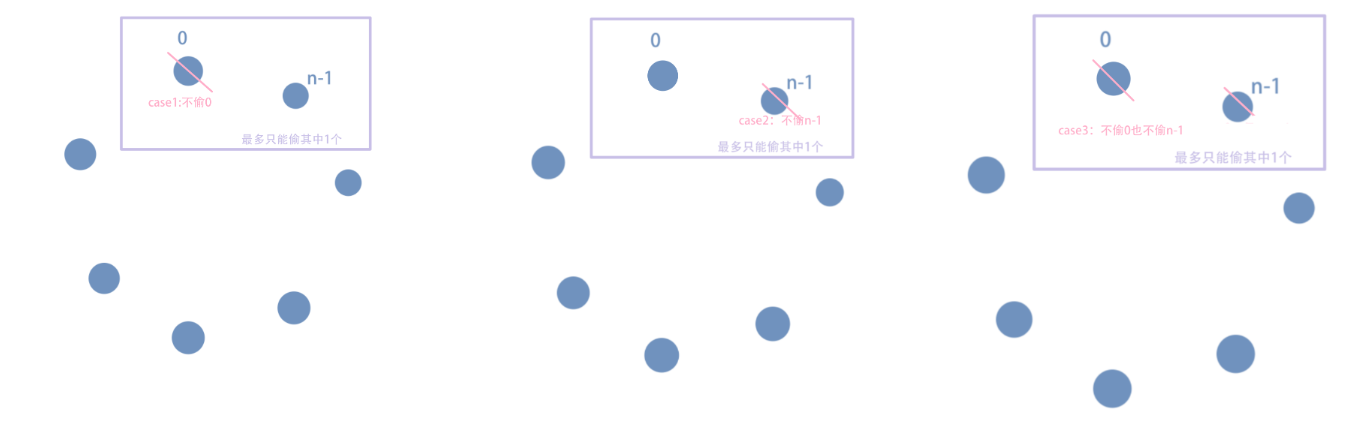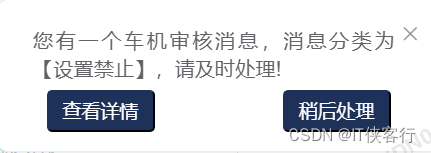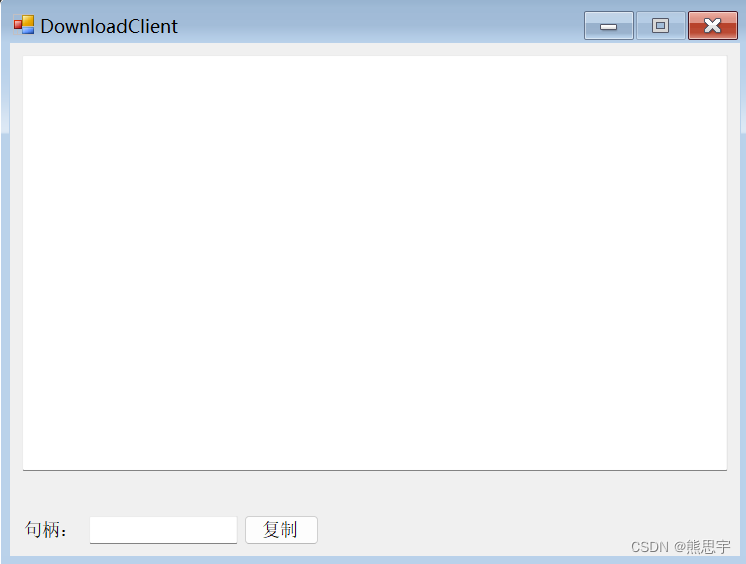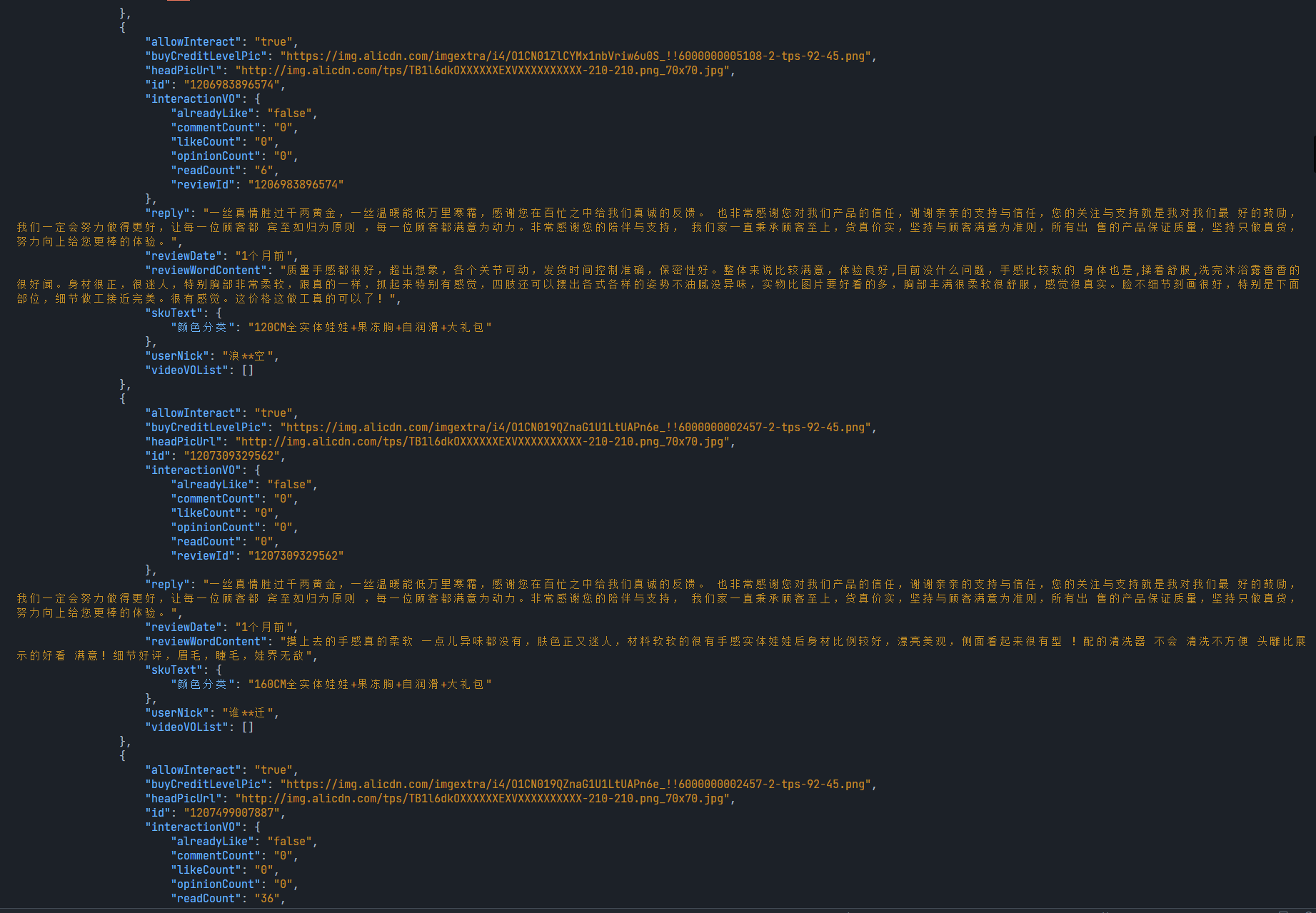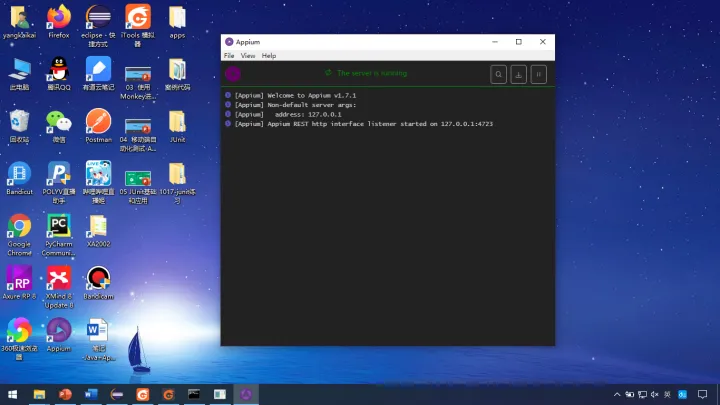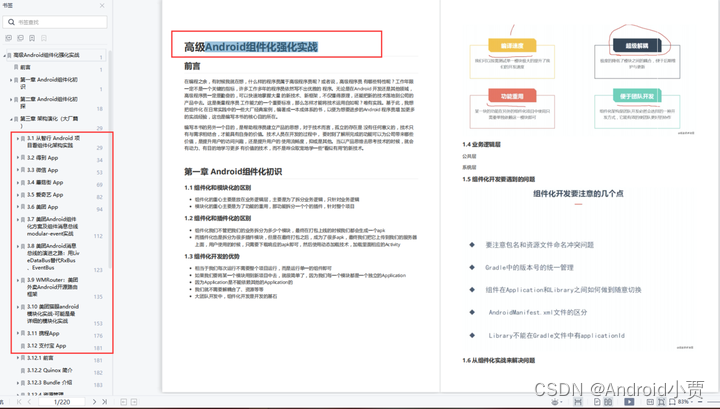下载相关资源
1、锐捷模拟器镜像文件:锐捷镜像官方下载链接
2、VMware虚拟化平台:可以是VMware vSphere、也可以是VMware Workstation:VMware Workstation Pro官方下载链接
当然,我们也可以使用其他虚拟化平台:Oracle Virtualbox、Hyper-V、KVM等
3、EVE-NG镜像文件:EVE-NG镜像官方下载链接
EVE-NG的Professional版本是收费的,我们只需要下载:Community Edition 免费版即可。
官方提供了ISO和OVF两种镜像,前者从头安装,后者在VMware虚拟化平台导入后启动即可。
安装EVE-NG平台
虚拟化平台:VMware ESXi 6.5+VMware vCenter6.5
EVE-NG镜像:CE版本OVF格式
1、登录vCenter,选择进行部署的主机,右键“部署OVF模板”
2、勾选“本地文件”,点击上载文件,选中EVE-NG解压后的“EVE-COM-5.0.1-19/EVE-CE.mf、EVE-CE.ovf、EVE-CE-0.vmdk”所有文件
3、点击“下一步”,根据提示创建虚拟机即可。
虚拟机导入完毕之后,开机启动即可。系统默认账号:root/eve;通过console终端进行网络等初始化配置。

通过URL:http://192.168.xxx.xxx/#/login 直接访问即可,如图示:

上传锐捷模拟器镜像
1、将ruijieroute.png、ruijieswitch.png上传到/opt/unetlab/html/images/icons/
2、(Intel平台)将Ruijieswitch.yml、Ruijieroute.yml上传到/opt/unetlab/html/templates/intel/
(AMD平台)将Ruijieswitch.yml、Ruijieroute.yml上传到/opt/unetlab/html/templates/amd/
3、将config_ruijie.py上传到/opt/unetlab/scripts/
这里应该不需要手动赋权,但是我赋了chmod a+x /opt/unetlab/scripts/config_ruijie.py
4、创建目录:/opt/unetlab/addons/qemu/Ruijieroute-1.0
将RG-NSE-Route(V1.03)/hda.qcow2拷贝到/opt/unetlab/addons/qemu/Ruijieroute-1.0/
5、创建目录:/opt/unetlab/addons/qemu/Ruijieswitch-1.0
将RG-NSE-Switch(V1.03)/hda.qcow2拷贝到/opt/unetlab/addons/qemu/Ruijieswitch-1.0/
全部配置完成后,需要输入命令修复相关权限。
root@eve-ng:~# unl_wrapper -a fixpermissions
root@eve-ng:~#通过浏览器登录到EVE-ng环境,验证是否配置成功:菜单栏点击“Add an object”,选“Node”,如下图输入Ruijie可以看到两个Template。
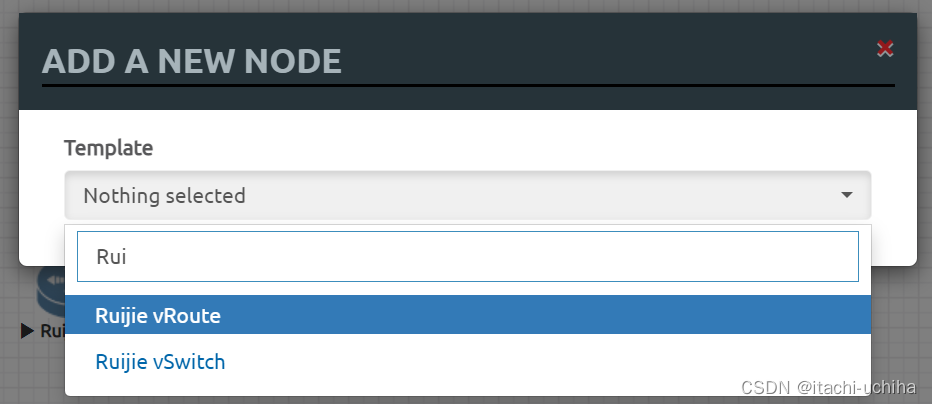
创建和使用
可参看“模拟器相关文件.zip”自带的帮助文档:《锐捷模拟器使用说明.pdf》